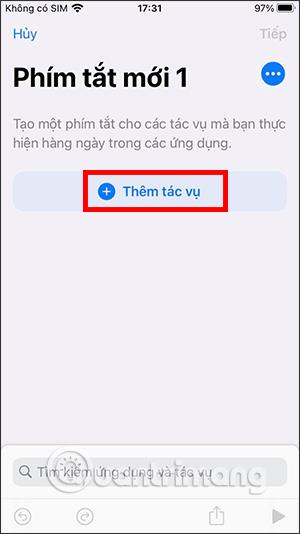Az iOS 14 a hátsó érintés funkcióját biztosítja számos feladat megnyitásához, például iPhone képernyőképek készítéséhez, iPhone hangerejének növeléséhez vagy csökkentéséhez vagy egyéb támogatott rendszerbeállításokhoz. A felhasználók azonban nem gyakran használnak rendszerfeladatokat, hanem olyan alkalmazásokat nyitnak meg, mint a Facebook, Instagram és TikTok. Bár az iOS 14 nem támogatja az alkalmazások megnyitását az iPhone hátoldalának megérintésével, teljesen beállíthatjuk az iPhone Shortcuts alkalmazásán keresztül. Az alábbi cikk bemutatja, hogyan nyithatja meg az alkalmazást az iPhone hátoldalának megérintésével.
Utasítások az Instagram megnyitásához az iPhone hátoldalának megérintésével
1. lépés:
A felhasználók megnyitják a Parancsikonok alkalmazást az eszközön, majd a jobb felső sarokban lévő plusz ikonra kattintanak. Kattintson a Feladat hozzáadása gombra . Ezután írja be a kulcsszót Nyissa meg az alkalmazást , és kattintson az alábbi keresési eredményekre.


2. lépés:
Ezután kattintson a Kiválasztás gombra az alkalmazáslista megnyitásához az eszközön, és válassza ki a gyorsan megnyitni kívánt alkalmazást az iPhone hátoldalának megérintésével. Adunk nevet ennek a parancsikonnak , majd kattintsunk a Kész gombra a jobb felső sarokban.


3. lépés:
Menjen vissza az iPhone képernyőjére, majd koppintson a Beállítások elemre , majd a Kisegítő lehetőségek elemre , és válassza az Érintés lehetőséget az új kijelzőfelületen.


4. lépés:
Most be kell kapcsolnia a Back Touch módot , majd válassza ki a dupla vagy a három koppintást. Ezután görgessen le a Parancsikonok részhez , és válassza ki a parancsikon nevét az imént létrehozott alkalmazás megnyitásához .



Oktatóvideó az iPhone-alkalmazások megnyitásához a hátlap megérintésével
Többet látni: